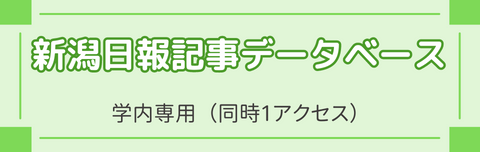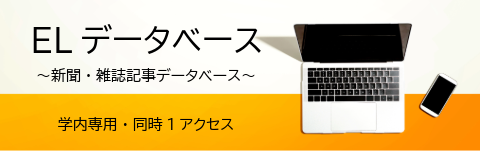よくある質問(FAQ)
利用者サービスとは?
Category:
5.1.パーソナルサービスについて
利用者サービスは、大きく以下の3つの機能に分かれます。
1.利用状況確認
現在の貸出状況の参照・期間の延長を申し込んだり、登録してある個人の情報等の変更を行う機能です。
2.マイフォルダ
検索条件を保存したり、検索結果を保存したり、タグ・レビューの履歴を参照するための機能です。
3.新着アラート
図書館に新着本や雑誌が届いたら、それを自身に通知させる機能です。
ID・パスワードについて
Category:
5.1.パーソナルサービスについて
パスワードは、「利用者情報」から変更が可能です。
変更後のパスワードを忘れた場合は、図書館カウンターにお越しください。
【学生】
ID:学籍番号
PW:生年月日
【教職員】
ID:教職員番号
PW:教職員番号
【学外利用者】
ID:利用者番号
PW:生年月日
学外の方が、OPACにログインしてご利用するためには、図書館の利用手続きが必要です。身分証をお持ちになり、カウンターにお申し込みください。
OPACの利用状況一覧で、できることは?
Category:
5.1.パーソナルサービスについて
一覧からチェックボックスにチェックを入れて、貸出更新や文献管理ツールへのエクスポートができます。
書誌情報のタイトルをクリックすると、詳細な状況を確認することができます。
予約
一覧からチェックボックスにチェックを入れて、予約の取消や一覧からの削除、文献管理ツールへのエクスポートができます。
書誌情報のタイトルをクリックすると、予約の詳細な状況を確認することができます。
複写依頼
一覧からチェックボックスにチェックを入れて、依頼の取消や一覧からの削除、文献管理ツールへのエクスポートができます。
書誌情報のタイトルをクリックすると、詳細な状況を確認することができます。
貸借依頼
一覧からチェックボックスにチェックを入れて、依頼の取消や一覧からの削除、文献管理ツールへのエクスポートができます。
書誌情報のタイトルをクリックすると、依頼の詳細な状況を確認することができます。
購入依頼
一覧からチェックボックスにチェックを入れて、一覧からの削除、文献管理ツールへのエクスポートができます。
書誌情報のタイトルをクリックすると、購入の詳細な状況を確認することができます。
貸出履歴
一覧からチェックボックスにチェックを入れて、一覧からの削除や文献管理ツールへのエクスポートができます。
書誌情報のタイトルをクリックすると、貸出履歴の詳細な状況を確認することができます。
利用者情報の確認・修正
利用者情報の確認及び変更ができます。更新された情報は予約等の申込に利用できます。
OPACの利用者情報を修正したいときは?
Category:
5.1.パーソナルサービスについて
OPACへログインします。

「利用状況の確認」にある「○○さんへのお知らせ」をクリックします。
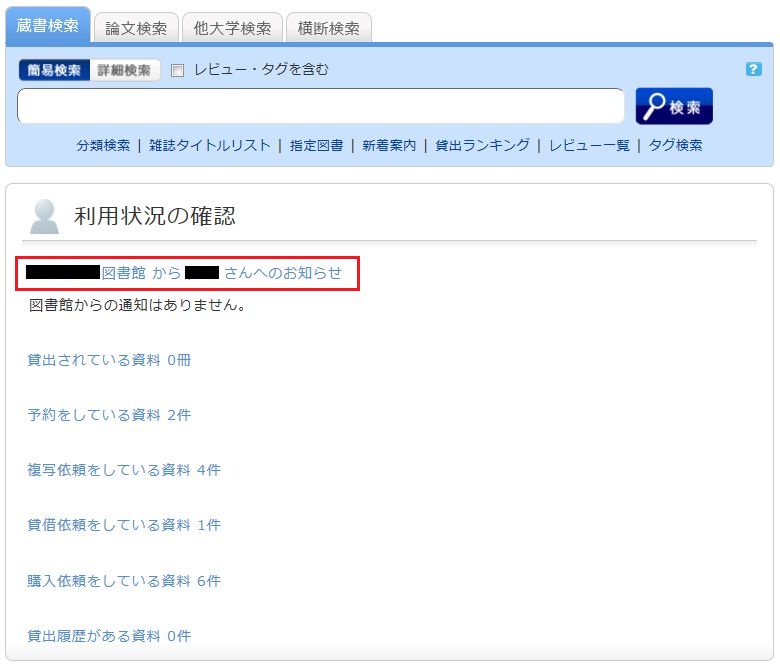
「利用状況一覧」の「利用者情報の確認・修正」で、【利用者情報へ】をクリックします。
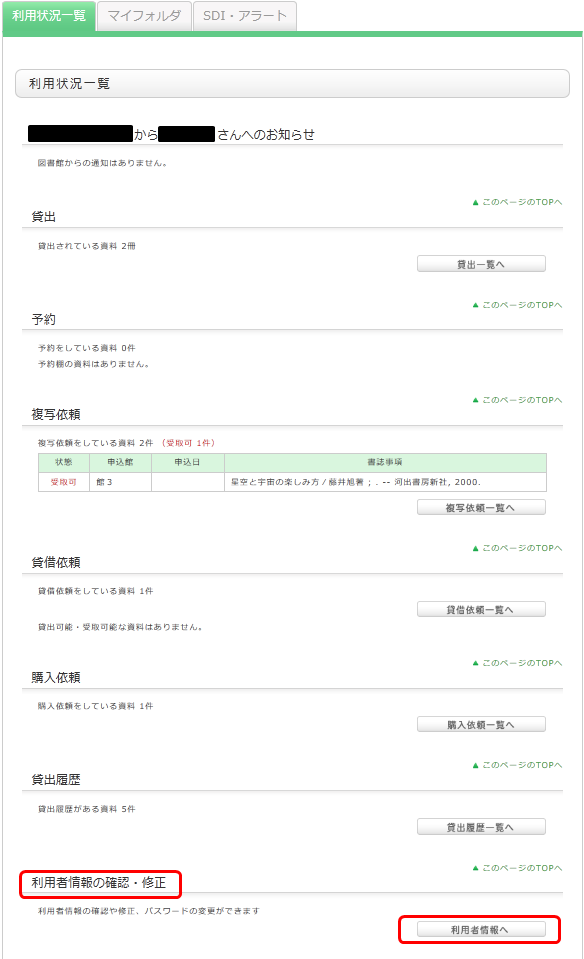
次の画面で、【利用者情報の修正】をクリックして、修正してください。
(更新されたメールアドレスなどの情報は、予約やILL複写依頼・ILL貸借依頼でも選択できるようになります。)
マイフォルダとはどのような機能ですか。
Category:
5.1.パーソナルサービスについて
1.ブックマーク
ウェブ上に資料リストを作成する機能です。すでに読んだ本や、これから読もうと考えている本などを登録することができます。
また、EndNoteやRefWorksにデータを出力するためのリストとしても利用可能です。
2.お気に入り検索
検索条件を保存するための機能です。次回以降に同じ検索条件で検索する事が可能です。
3.レビュー履歴
自身が書いたレビューの履歴を参照するための機能です。
4.タグ履歴
自身が登録したタグの履歴を参照するための機能です。
後日確認する資料の一覧を残しておきたいのですが、可能でしょうか。
Category:
5.1.パーソナルサービスについて
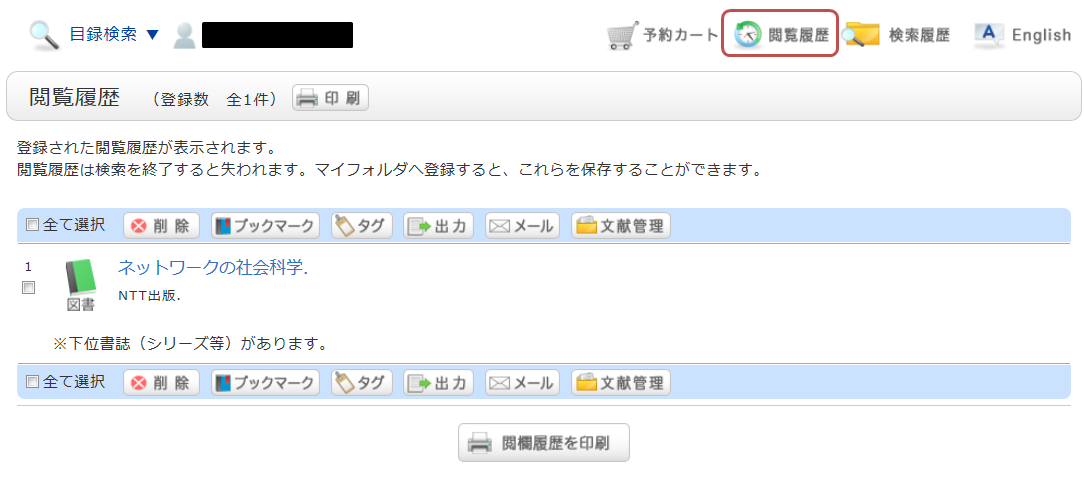
※画像は「閲覧履歴」をクリックした後の画面のです。
後日確認する場合は、ブックマークに登録を行ってください。
ブックマークへの登録は、検索結果の一覧や、書誌の詳細画面で行います。
一覧画面の場合、登録する資料のチェックボックスにチェックを入れ、「ブックマーク」ボタンをクリックしてください。
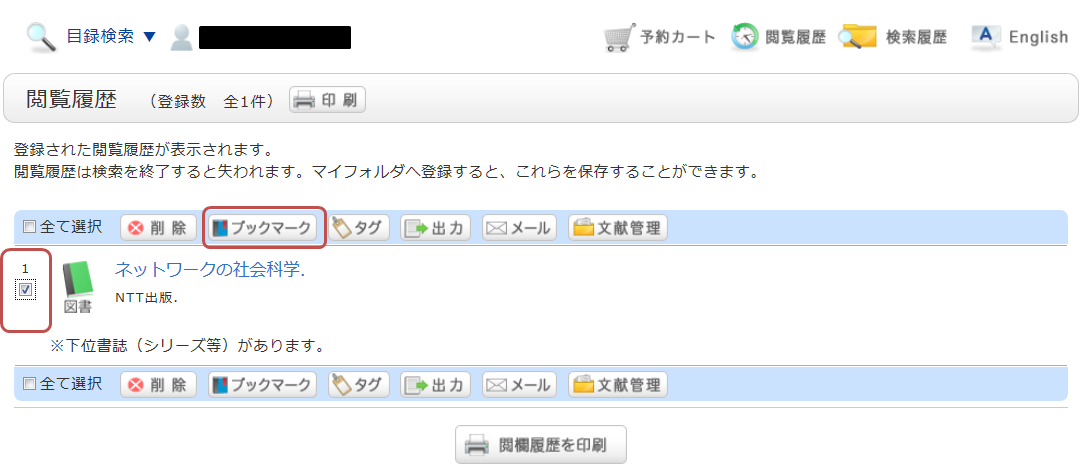
登録した内容はブックマークから確認する事ができます。
後日検索を行うために、検索条件を保存しておきたいのですが、可能でしょうか。
Category:
5.1.パーソナルサービスについて
検索履歴は、画面上部の「検索履歴」ボタンをクリックする事で確認できます。
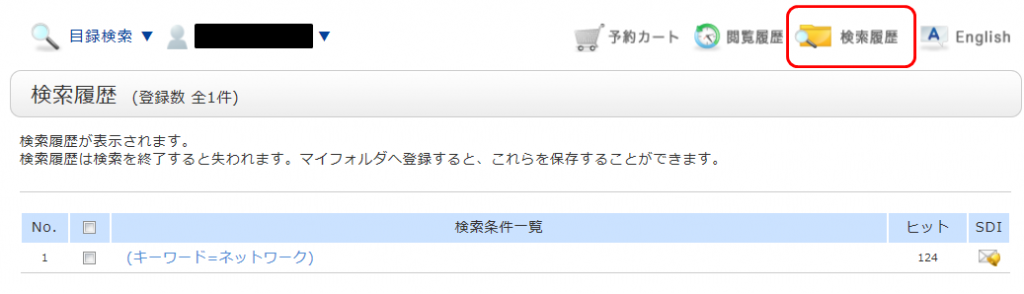
※画像は「検索履歴」をクリックした後の画面のです。
後日まで検索条件を保存する場合は、検索履歴参照の画面から、登録する条件のチェックボックスにチェックを入れ、「お気に入りに登録」ボタンをクリックしてください。
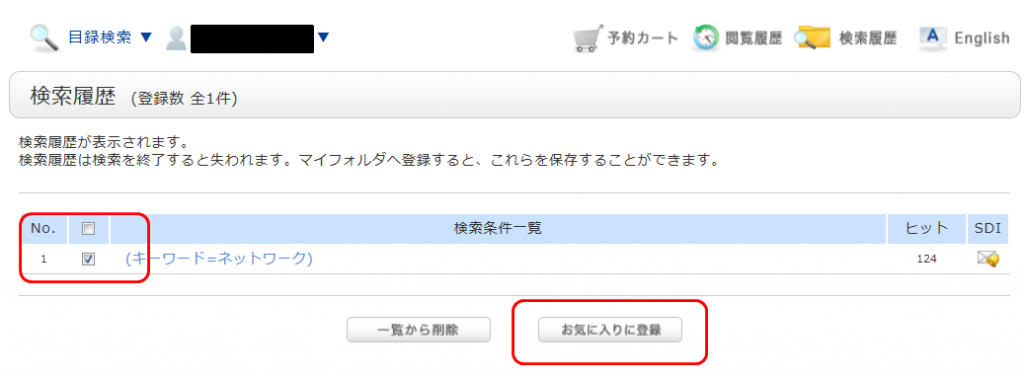
登録した内容はOPACのお気に入り検索から確認する事ができます。
雑誌○○の新刊が届いたら教えてほしいのですが、可能でしょうか。
Category:
5.1.パーソナルサービスについて
アラートサービスは書誌の詳細画面から申し込みを行います。
なお、サービスの対象となるのは、受入継続中の雑誌になります。
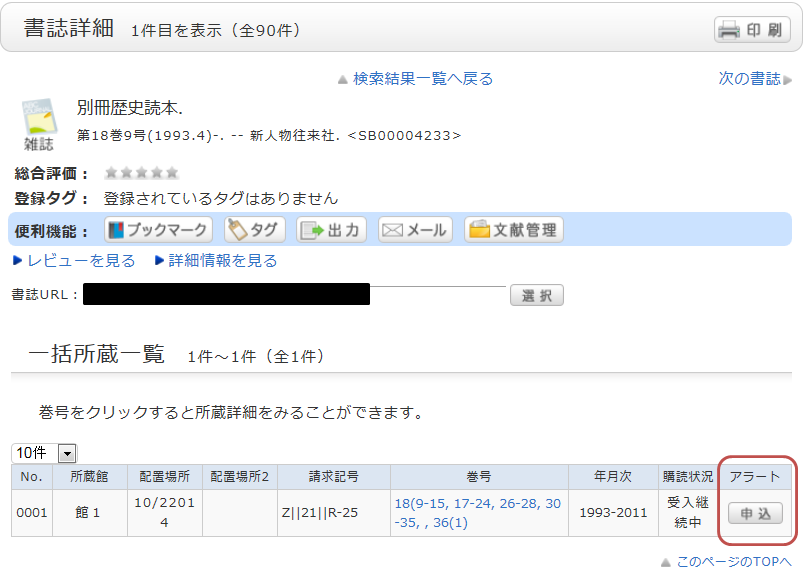
申し込みが完了すると、アラートの一覧画面に登録した条件が表示されます。
アラート一覧画面では、配信の停止や配信頻度の変更などを行う事が可能です。
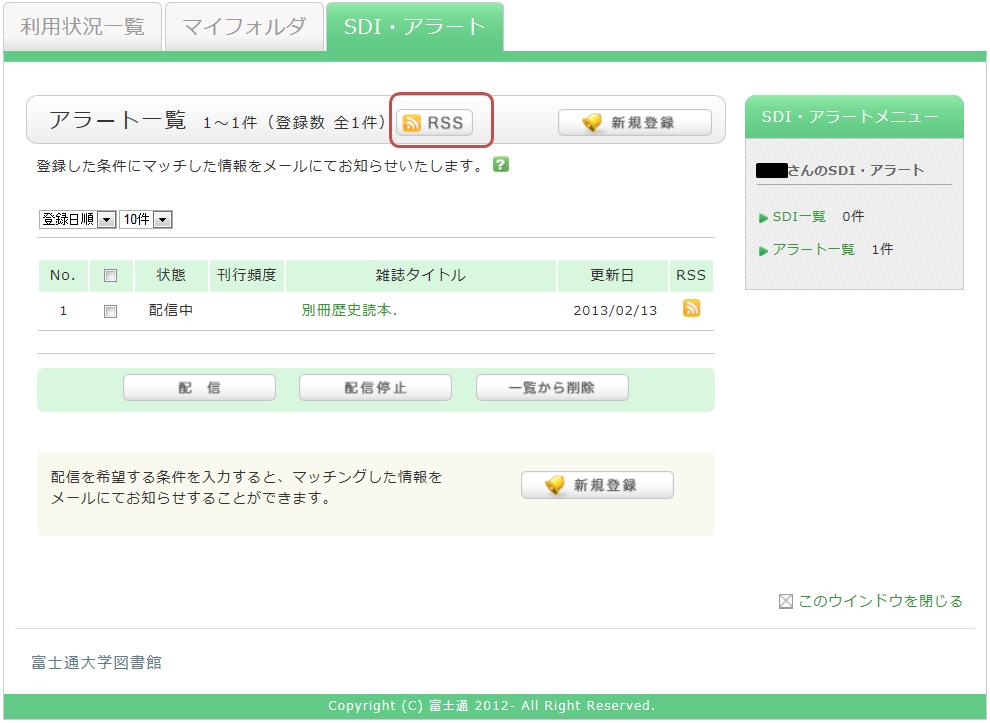
また、「RSS」のボタンから、RSSリーダに登録を行うことができます。
RSSリーダに登録を行えば、OPACの確認を行わなくても、該当の資料の新着有無を確認する事ができます。
○○関連の本が入荷したら教えてほしいのですが、可能でしょうか。
Category:
5.1.パーソナルサービスについて
これは、検索条件を記憶し、合致する資料が入荷した場合に、メールやRSS等で
配信するための機能です。
OPAC蔵書検索で検索後、「検索条件の登録」をクリックする事で登録ができます。
もしくは、OPACの新着アラートからも登録が可能です。

登録を行うと、SDIの一覧画面が表示されます。
ここから、配信中の一覧を確認したり、配信頻度を変更することが可能です。
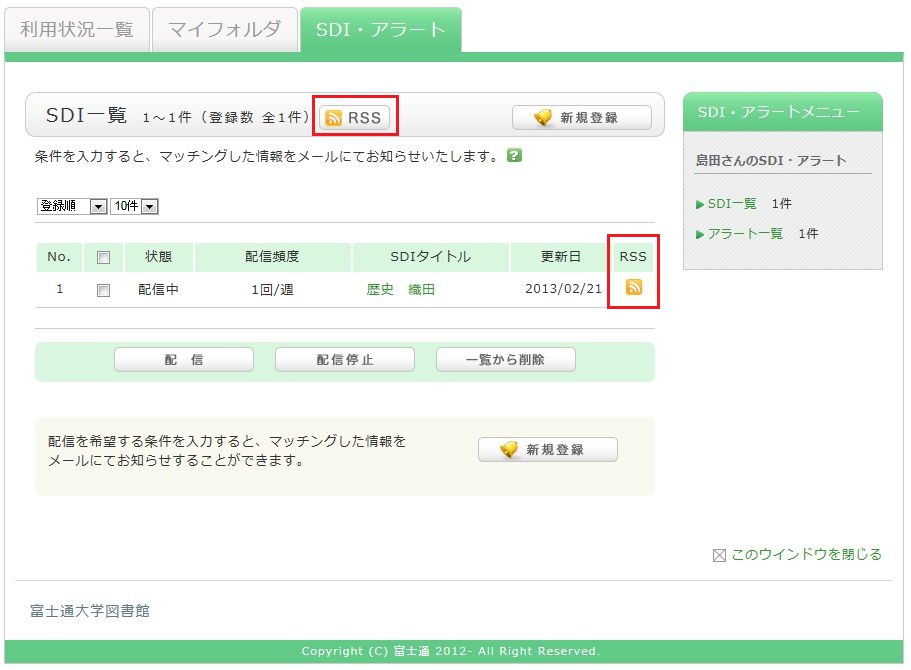
「RSS」のボタンから、RSSリーダに登録を行うことができます。
RSSリーダに登録を行えば、OPACの確認を行わなくても、該当の資料の
新着有無を確認する事ができます。
レビューを書いてみたいのですが、気軽に書いても良いものでしょうか。
Category:
5.1.パーソナルサービスについて
オススメの本や学習・研究に役立つ本などについて、レビューをぜひ投稿して下さい。
書誌の詳細画面上から、「この書籍のレビューを書く」を選択する事で、
投稿できます。
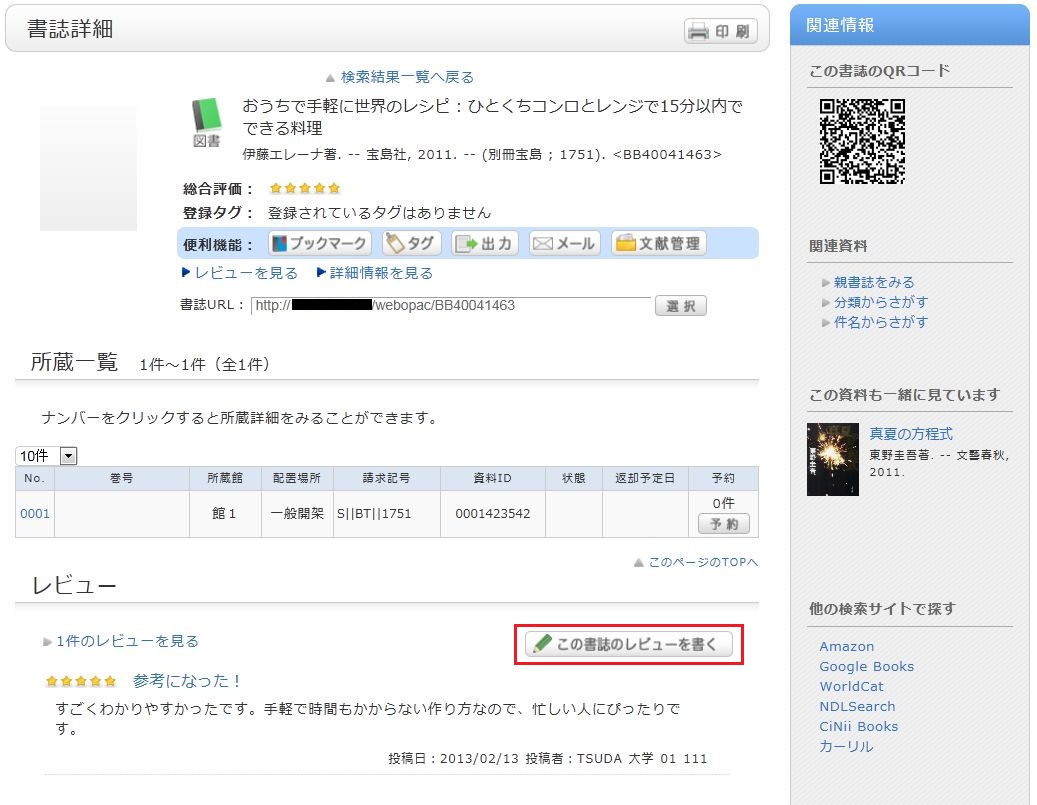
ただし、大変申し訳ないですが、図書館側で画面上で表示をしてよいか、
事前に確認をさせていただいています。
このため、画面上への表示に時間がかかる場合があります。
また、場合によっては画面上での表示を控えさせていただく場合がありますので、
ご容赦ください。
なお、投稿者の方の情報は、ニックネーム等での表示とし、個人情報はわからない
仕組みを入れさせて頂いています。
レビュー登録の方法は?
Category:
5.1.パーソナルサービスについて
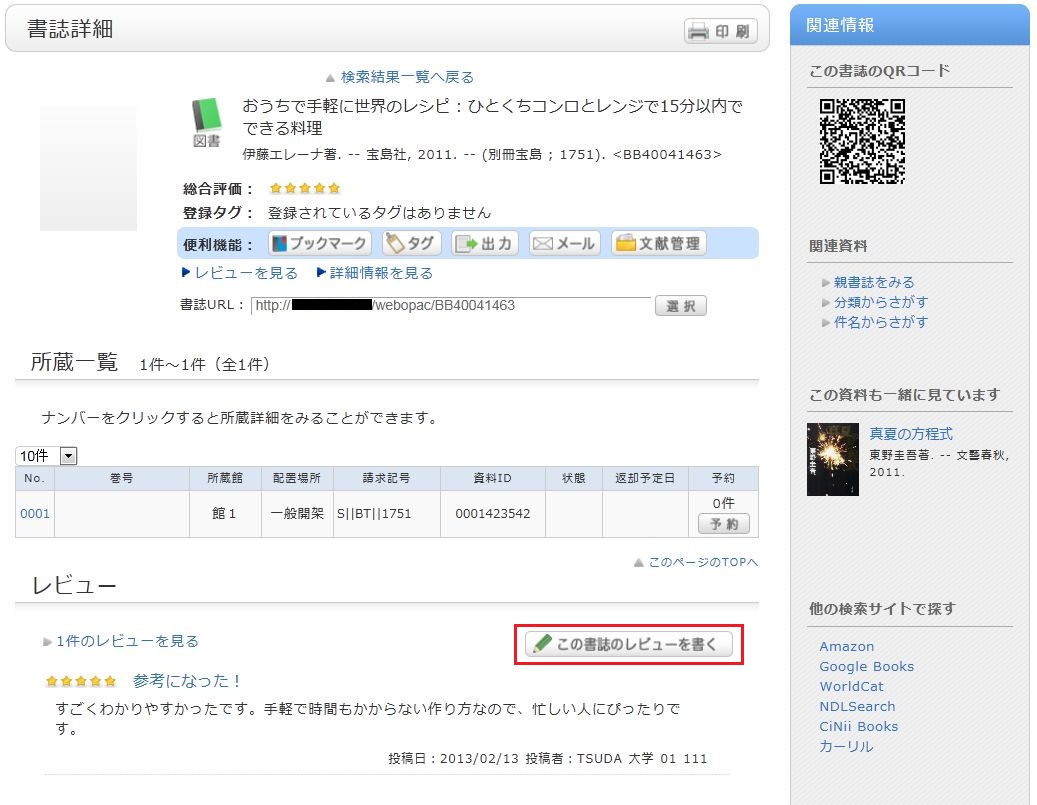
レビューの入力
- レビューを書く書誌を確認し、評価を★の数(1-5)で決めて、レビューのタイトル・本文を入力、【投稿】をクリックします。
HTMLタグと機種依存文字は使用できません。 - 登録内容の確認を行い、内容に間違いがなければ【決定】を、入力をやり直す場合は【入力し直す】をクリックします。
- レビューが掲載されたときには、レビューのタイトル・本文以外に、投稿者のニックネーム・投稿日・所属部署・所属館・利用者区分が掲載されます。
- ニックネームを設定・変更したい場合は、OPAC > 利用状況一覧「利用者情報の確認・修正」にある【利用者情報へ】をクリックし、「ハンドル」欄に表示されている名前を確認してください。
修正したい場合は、【利用者情報の修正】をクリックし、新しいハンドル名を入力してください。
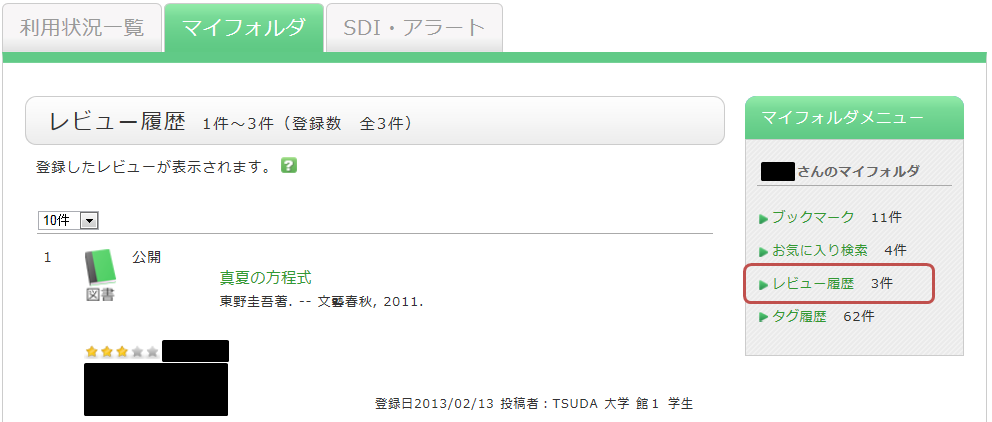
自分が書いたレビューを確認するには?
Category:
5.1.パーソナルサービスについて
タグ登録の方法は?(教職員のみ)
Category:
5.1.パーソナルサービスについて
 をクリックする
をクリックする方法2) 書誌詳細画面で
 をクリックする
をクリックする他のタグを参考にする
同じタグをつけることで、同じタグがついている書誌をまとめて検索することができます。
タグの履歴を確認する
タグの履歴は、OPAC > マイフォルダ > 右メニューの【タグ履歴】から確認できます。
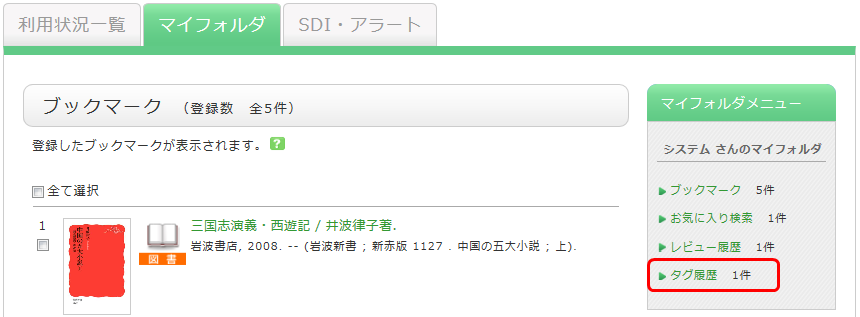
タグが不適切な場合は?
タグの内容が不適切、資料に合わないと思われた場合は、ご連絡ください。
自分がつけたタグを確認するには?(教職員のみ)
Category:
5.1.パーソナルサービスについて
講義や研究室で使う本や学生に薦めたい本などのリストを作りたいのですが、よい方法はありませんか。(教職員のみ)
Category:
5.1.パーソナルサービスについて
例えば、「○○(講義名)の参考資料」や「○○研究室必読」などのタグを付けておけば、後は、タグの検索を行うことで、誰でも同じ資料リストを呼び出すことができます。
タグの登録は一覧画面、詳細画面どちらからでも実施できます。
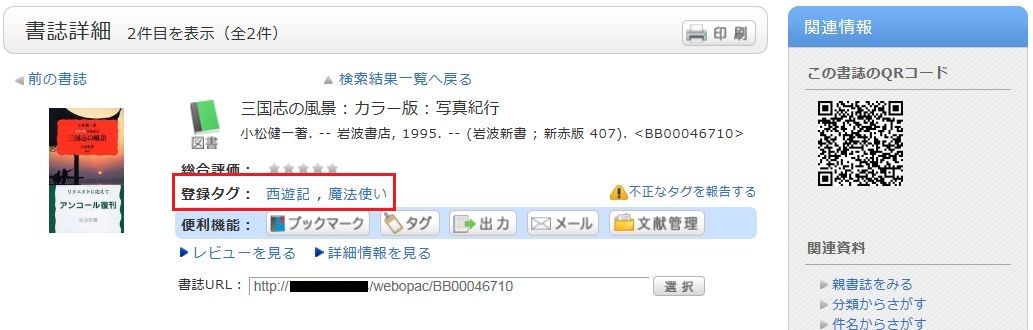
図書館に入れてほしい本があります。(学生)
Category:
4.1.図書館への要望
「利用者サービス」の「新規購入依頼」からお申し込みください。
なお、申込の前に、必ず所蔵の有無を確認してください。
★学習や研究に必要で、図書館に入れてほしい図書
★学習や教養に資する図書で、ほかの学生にも推薦したい図書
以下のものは購入できません。(※選定基準より)
- 1冊あたりの定価が概ね1万円以上のもの
- 購入希望理由の記載がなく、かつその理由が不適切なもの
- 利用者が著しく限定されるもの
- 漫画 ※基準を満たしているものは除く
- タレント本
- その他大学図書館の蔵書として不適当なもの
多くの学生のリクエストに応えるため、年度内の同一利用者(学生)からの申し込みは2万円まで、冊数は10冊までとします。
<注意>
- 必ず「備考欄」に、希望理由を記入してください。希望理由がない場合や内容不十分の場合などは、購入できません。
- 品切れ、絶版等で入手不可の場合や予算の都合などで希望に添えない場合もありますので、あらかじめご了承ください。
購入依頼画面の入力方法を教えて下さい。(リクエスト申込方法)
Category:
4.1.図書館への要望
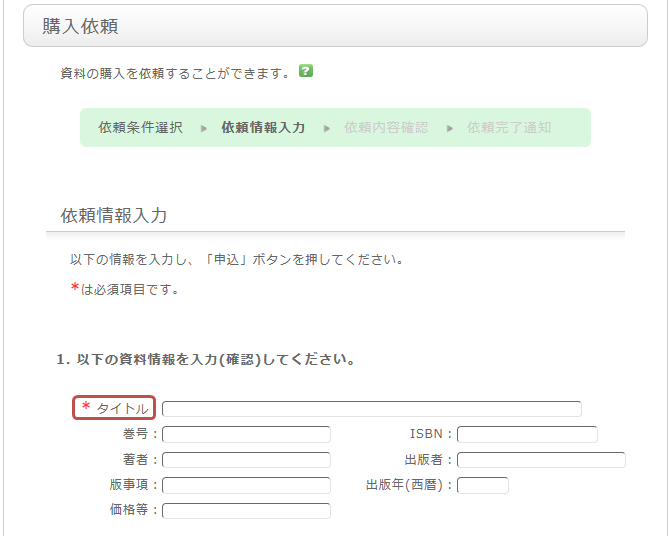
資料を確実に入手するために可能な限り詳細な情報を入力してください。
※太字が必須項目です。
2.次に依頼者情報に、ご自身の情報を入力してください。
ご連絡先については誤りがあると、資料を迅速にお渡しできない場合もありますので、
ご連絡のつく連絡先情報を入力してください。
3.予約の有無を選択し、「希望理由」を備考に入力します。
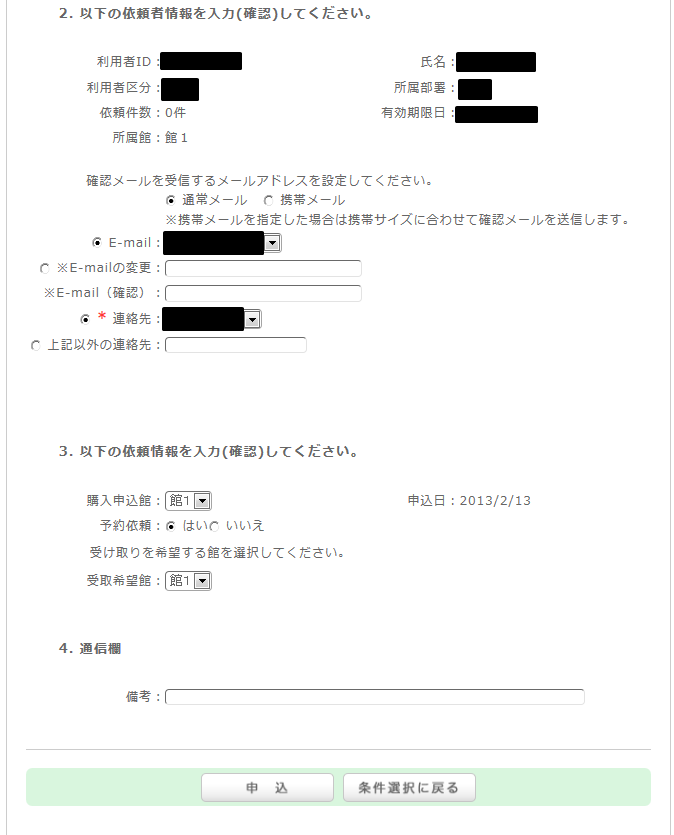
備考には、必ず「希望理由」を記入してください。記入がない場合や内容不十分の場合などは、購入できません。
以上の内容を入力出来れば、申込ボタンを押して頂き、確認画面での内容を確認した後、
問題が無ければ決定ボタンを押し、完了させて下さい。
図書館に質問・意見・要望があります。
Category:
4.1.図書館への要望
OPACとはどのようなサービスですか?
Category:
9.その他
Online Public Access Catalogの略称です。
OPACの検索結果の配置場所で「研究室」となっている資料は、利用できますか?
Category:
1.1.図書館蔵書の調べ方
【学内者】
利用については、直接、研究室にお問い合わせください。
ただし、場合によっては利用できないことがあります。
お問い合わせ先、場所等の詳細は。カウンターにお問い合わせください。
【学外利用者】
申し訳ありませんが、学外の方は利用できません。
User Service